Smazání významné zprávy může být stresující, ale pokud jste uživatelem iPhone, je tu dobrá zpráva. Všechny smazané texty a zprávy iMessage pravděpodobně nejsou pryč, ale jsou uloženy v sekci Nedávno smazané, kde můžete své zprávy najít a získat do 30 dnů. O nedávno smazané zprávy na vašem iPhone, můžete mít nějaké otázky, například kde je můžete najít. Tento článek bude sdílet kompletní průvodce.
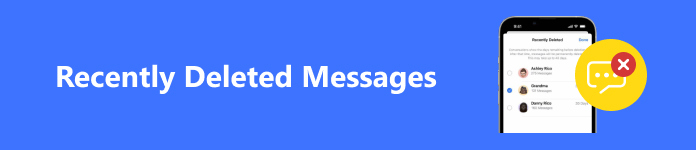
- Část 1. Výhody nedávno smazaných zpráv
- Část 2. Jak získat přístup k nedávno smazaným zprávám
- Část 3. Obnovení nedávno smazaných zpráv
- Část 4. Co když nemůžete najít zprávy v Nedávno smazaných
- Část 5. Nejčastější dotazy k naposledy smazaným zprávám
Část 1. Výhody nedávno smazaných zpráv
Funkce Nedávno smazané byla poprvé představena v iOS 9 pro Camera Roll. V současné době je tato funkce přidána také do aplikace Zprávy na iPhone. Jakmile smažete zprávu nebo chat, přejde automaticky do sekce Nedávno smazané. Mezi výhody sekce Nedávno smazané ve Zprávách patří:
Smazaná sekce ve Zprávách zahrnuje:
1. Najděte a obnovte odstraněné zprávy nebo konverzace, které jste omylem smazali.
2. Udělejte si zálohu, pokud si to po smazání zpráv rozmyslíte.
3. Zprávy, které nechcete zobrazovat, ponechte v aplikaci Zprávy.
Mějte na paměti, že Apple nebude uchovávat nedávno smazané zprávy navždy. Místo toho budou zprávy a chaty přístupné pouze v aplikaci Zprávy po dobu až 30 dnů od data, kdy je smažete. Po uplynutí času je aplikace Zprávy trvale vymaže z vašeho účtu a nebudete je moci zobrazit ani obnovit ze sekce.
Část 2. Jak získat přístup k nedávno smazaným zprávám
Jak již bylo zmíněno dříve, zprávy, které jste nedávno smazali z aplikace Zprávy, se nezobrazí vedle aktivních chatů v aplikaci. Místo toho jsou přístupné v samostatné složce s názvem Nedávno smazané v aplikaci Zprávy.
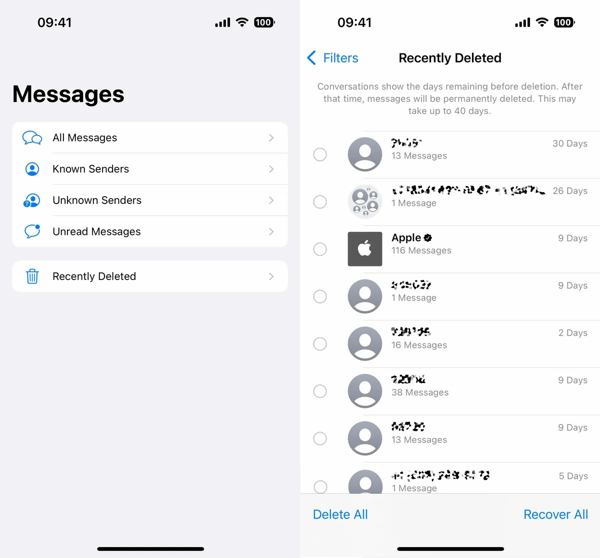
Krok 1 Chcete-li najít nedávno smazané zprávy na vašem iPhone, spusťte Zprávy aplikace Ujistěte se, že je váš iPhone aktualizován na iOS 16 nebo novější.
Krok 2 Klepněte na Filtry or Změnit tlačítko v levém horním rohu aplikace. Poté přejděte dolů a vyberte Nedávno byl smazán složka ve spodní části.
Krok 3 Zde uvidíte seznam textových zpráv, které jste nedávno smazali. Zobrazuje pouze telefonní čísla nebo kontakty, počet zpráv pro každý kontakt a dny zbývající do trvalého smazání.
Část 3. Obnovení nedávno smazaných zpráv
Část Naposledy smazané poskytuje pouze seznam informací o nedávno smazaných zprávách. Přesto nemůžete zkontrolovat nedávno smazané zprávy samotné ani obsah. Můžete si všimnout, že na obrazovce Nedávno smazané jsou dvě možnosti, Vymazat si Zotavit se. Zde jsou kroky k přijímání smazaných textových zpráv na iPhone.
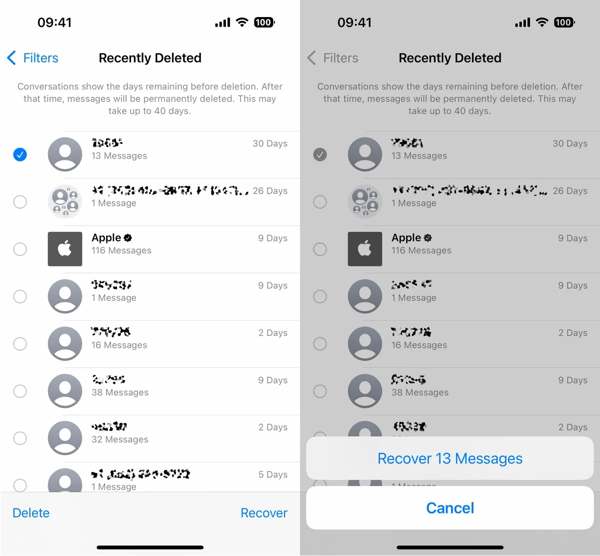
Krok 1 Spusťte Zprávy aplikace, klepněte na Filtry or Změnit tlačítko a vyberte Nedávno byl smazán.
Krok 2 Vyberte kontakt nebo telefonní číslo spojené s požadovanými zprávami a klepněte na Zotavit se tlačítko na pravé spodní straně.
Krok 3 Po zobrazení výzvy klepněte na ikonu Obnovit [číslo] zprávy tlačítko. Dále se vraťte do aplikace Zprávy a můžete se přímo podívat na nedávno smazané zprávy na iPhone.
Část 4. Co když nemůžete najít zprávy v Nedávno smazaných
Sekce Nedávno smazané je pouze jednoduchým způsobem, jak získat přístup k nedávno smazaným zprávám na iPhone do 30 dnů. Po vypršení platnosti je nenajdete v sekci Nedávno smazané. Navíc je tato funkce dostupná pouze pro iOS 16 a vyšší. Na iPhonu se starým softwarem nebudete moci nedávno smazané zprávy. Naštěstí, Apeaksoft iPhone Obnova dat vám může pomoci, když na svém iPhone nemůžete najít nedávno smazané zprávy.

4,000,000 + Stahování
Získejte přístup k nedávno smazaným zprávám iPhone bez zálohování.
Obnovte smazané a ztracené zprávy na iOS snadno.
Extrahujte smazané zprávy ze záloh iTunes/Finder/iCloud.
Nepřeruší stávající data na vašem iPhone.
Podporujte nejnovější verze iPhonů a iOS.
Jak získat přístup a obnovit nedávno smazané zprávy na iPhone
Krok 1 Připojte se k vašemu iPhone
Spusťte nejlepší nástroj pro obnovu SMS pro iPhone, jakmile jej nainstalujete do počítače. Je k dispozici pro Windows 11/10/8/7/XP/Vista a Mac OS X 10.7 nebo vyšší.
A. Pokud nemáte zálohu, připojte svůj iPhone k počítači pomocí Lightning kabelu, vyberte si Obnovení z zařízení iOS, postupujte podle pokynů, abyste svému počítači důvěřovali, a stiskněte tlačítko Spustit skenování .
B. Chcete-li získat přístup k nedávno smazaným zprávám iPhone ze zálohy iTunes, připojte svůj iPhone k počítači pomocí kabelu Lightning, vyberte Obnovení z iTunes Backup File, vyberte správný záložní soubor a stiskněte Home .
C. Pokud chcete najít smazané zprávy ze zálohy iCloud, vyberte Obnovení z iCloud Backup Filea zadejte své Apple ID a heslo. Pak klikněte iCloud Backup, udeř Ke stažení na správném záložním souboru, zaškrtněte políčka u Zprávy si Zprávy příloha udeřil další.

Krok 2 Zobrazit nedávno smazané zprávy
Po extrahování obnovitelných dat z vašeho iPhone nebo zálohy se dostanete do okna náhledu. Přejít na Zprávy z levého postranního panelu a vyberte Zobrazit pouze smazané z rozevíracího seznamu v horní části okna. Nyní můžete zobrazit všechny nedávno smazané zprávy.

Krok 3 Načíst nedávno smazané zprávy
Pokud si chcete smazané zprávy přečíst později, vyberte všechny důležité položky a klikněte na Zotavit se tlačítko ve spodní části. Po zobrazení výzvy vyberte adresář pro uložení zpráv a klepněte na Zotavit se znovu tlačítko. Během procesu mějte iPhone připojený k počítači. Pokud obnovíte velké množství zpráv a příloh, může to chvíli trvat.

Část 5. Nejčastější dotazy k naposledy smazaným zprávám
Jak vypnout Nedávno smazané v aplikaci Zprávy pro iPhone?
Nedávno smazané v aplikaci Zprávy je nová funkce v systému iOS 16 a novějších. Nelze jej ručně vypnout ani zapnout. Jakmile aktualizujete software na iOS 16 nebo novější, tato funkce se automaticky zapne.
Proč se nedávno smazané zprávy nezobrazují na mém iPhone?
Důvody, proč nemůžete viz smazané zprávy v sekci Nedávno smazané zahrnují:
1. Požadované zprávy dosáhly data vypršení platnosti a byly trvale odstraněny z vaší paměti.
2. Obnovili jste zprávy ze sekce Nedávno smazané.
3. Smazali jste zprávy na obrazovce Nedávno smazané.
4. Zprávy, které jste smazali před aktualizací na iOS, se nezobrazí v sekci Nedávno smazané.
Jak skrýt nedávno smazané zprávy na vašem iPhone?
Neexistuje žádná možnost skrýt zprávy v části Nedávno smazané na iPhone. Můžete je obnovit nebo smazat. Poté zprávy zmizí ve složce Nedávno smazané.
Proč investovat do čističky vzduchu?
Nyní byste měli pochopit, co je Nedávno smazáno ve zprávách aplikace na iPhone, jak získat přístup a obnovit smazané zprávy. Tato nová funkce vám umožňuje získat zpět zprávy, které jste omylem smazali, bez dalšího softwaru nebo hardwaru. Apeaksoft iPhone Data Recovery je alternativní řešení, pokud nemůžete najít požadované zprávy. Další otázky? Zanechte prosím zprávu pod tímto příspěvkem.




